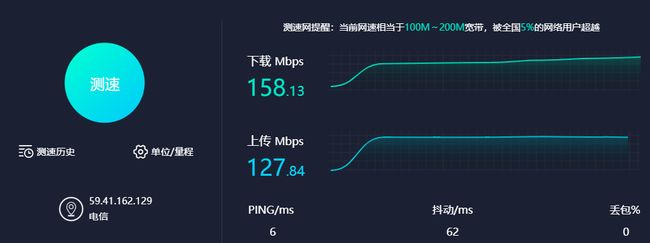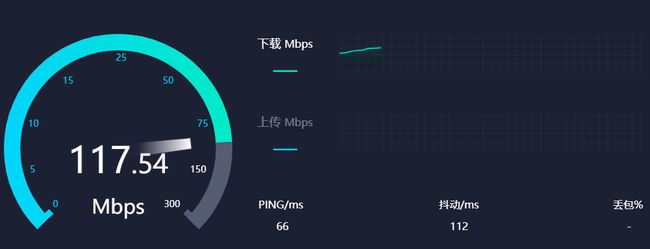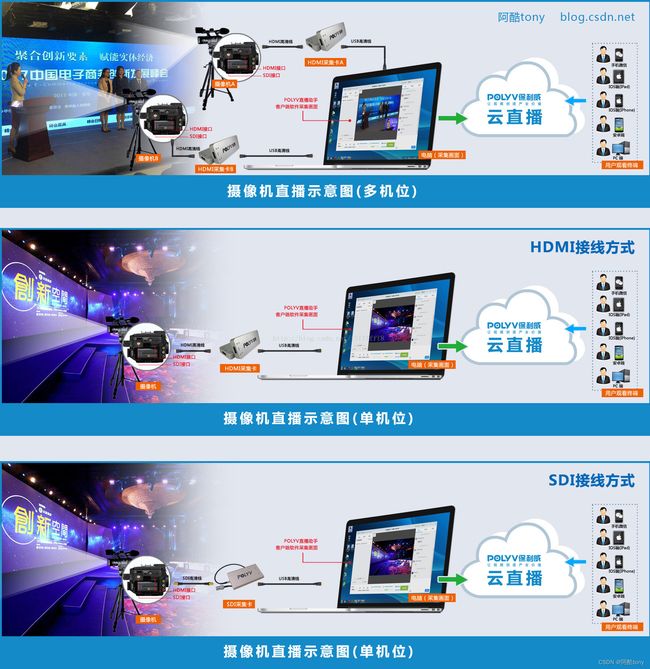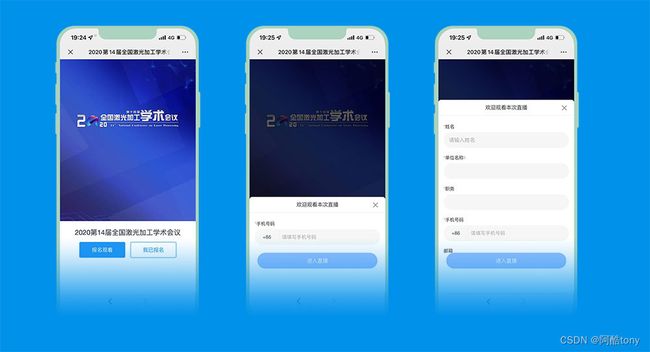搞定企业视频直播:硬件设备、直播网络环境和设备连接说明
阿酷TONY / 2022-11-22 / 原创 / 长沙 /
目录
1.直播硬件设备
2.直播网络环境
3.直播设备连接
├─A.双机位摄像机视频直播场景
└─B.单机位摄像机视频直播场景
4.摄像机设备/摄像机采集画面直播
├─直播形式1:常见的拍摄画面直播
├─直播形式2:绿幕扣图形式直播
└─直播形式3:MR直播(混合现实直播)形式直播
5.导播台(简易软件导播台)6.企业直播观看权限设定
├─A.白名单观看(企业常用)
├─B.登记观看(企业常用)
├─C.验证码观看
├─D.付费观看(不常用)
└─E.自定义授权
7.直播数据报表
├─A.在线人数 (场次观看人次)
├─B.观看数据 (地域/终端/平均观看时长)
├─C.互动数据 (签到数、答题卡、问卷)
└─D.直播复盘
1.直播硬件设备
电脑硬件推荐配置:
系统:win7系统以上,macOS 10.13.6以上
显卡:独立2G显卡或以上
CPU:i5或以上
内存:4G或以上
选配硬件:
拍摄:外置摄像头,摄像机+采集卡
收音:小蜜蜂,耳机麦克风,专业麦克风
外放:耳机,外置扬声器
现场:绿色、红色、蓝色幕布
网络:网线,4G网络聚合器
2.直播网络环境
建议使用有线网络。若使用WIFI或手机网络,需确保直播场地内信号稳定。
直播受上行带宽影响,建议上行带宽4-10Mbps或以上。
带宽测试地址:http://www.speedtest.cn
测试方法:
-
打开网页,选择就近的节点,若已是当地节点,则默认即可
-
点击开始测试
-
测试结束后查看「上传」带宽,若上传带宽不足4-8Mbps,请更换更稳定、带宽更大的网络,避免影响正常直播
-
多次测试得到的平均数据更准确
3.直播设备连接
下图是一个双机位直播的接线示意图(同样适应于多机位),图上是以保利威视采集卡为例的接线示意,当然采集卡也可以换成其他牌子,接线方式是一样的。
阿酷TONY提一下的是:摄像机一般都有SDI和HDMI两种信号接口,采集卡就要接到这接口中,来获取信号。
A.双机位摄像机视频直播场景
主要是那种带画中画直播效果的,一个主画面(例如会场全景、PPT演示屏取景等等),另一个小画面(例如取景主持人、演讲嘉宾等等);
在这样的情况下,就要在现场布两个甚至两个以上的摄像机设备。
B.单机位摄像机视频直播场景
这种是最常见的,通常只要求取一个画面,就OK。
本图适用于各种场景直播,可以是基于第三方直播云平台,也可基于阿里云、腾讯云等来做,当然也可以基于自己的流媒体直播环境。
▲ 阿酷TONY原创图:点以上小图可以看高清大图
4.摄像机设备/摄像机采集画面直播
![]()
▲ 图 / 点击以上小图可以看高清大图
▲ 图 / 点击以上小图可以看高清大图
摄像机拍摄使用,后面有SDI或HDMI输出口,这两种接口都比较常用。
直播形式1:常见的拍摄画面直播
▲ 图 / 峰会论坛类直播
▲ 图 / 开幕式现场
▲ 图 / 工作人员在现场
直播形式2:绿幕扣图形式直播
![]()
▲ 图 / 绿幕舞台背景摄像机采集画面
▲ 图 / 直播绿幕抠图后直播间直播的实际效果
直播形式3:MR直播(混合现实直播)形式直播
▲ 直播实例 / MR直播间(数据图表搬进场景中)
▲ 直播实例 / MR直播间(3D物品和数据图表搬进场景中)
有些复杂的直播场景,可能会涉及导播台,有软件导播台和硬件导播台。
5.导播台(简易软件导播台)
![]()
▲ 图:OBS Studio软件简易导播台使用
![]()
▲ 图:专业导播台使用
6.企业直播观看权限设定
企业做的直播,设定哪些人来观看?内部员工、销售队伍、自身代理机构?还是直接客户观看?通过不同的观看权限设定,来限定某一特定用户来观看。
▲ 图:登记观看效果截图
A.白名单观看(企业常用)
处于白名单里的用户输入正确的验证后,可以直接观看直播,也可以理解为设置VIP会员用户。
具体设置是这样的,首先,下载白名单模板表格,输入会员名单信息,导入到后台,保存就可以了。这里需要注意一下,导入的模板必须是从这里下载的。点击查看白名单可以查看当前名单信息。
B.登记观看(企业常用)
在后台设置需要登记的信息,比如姓名、手机号码等,最多可以设置5条信息。
在直播观看页,填写相关信息即可观看直播,点击查看登记列表,查看观众填写的信息,可以导出列表,作为营销的数据支持。
C.验证码观看
在后台,填写正确的验证码之后,上传公众号二维码,填写提示文案,就可以了。这样,观众可以通过扫二维码获取验证码信息观看直播,验证码是唯一确定的。这个观看条件可以给公众号吸粉~
D.付费观看(不常用)
在后台设置了直播观看的价格,选择付费有效期,这里有3种选择,根据实际需求选择即可。
这时候,观众需要付费成功才能进入直播观看页。
E.自定义授权
打开直播观看页时,直播系统会调用客户系统的验证接口,客户自定义验证逻辑,验证通过后才能打开直播观看页面,进行观看。
7.直播数据报表
直播后会统计用户观看数据、并发量、互动数据(签到、答题等),可以直接导出数据报表,方便做整场直播的回顾与分析。
支持详细分析每位学员的观看数据、热力图;还可以深挖群体的观看特点,如视频的平均完成度(完播率)、观众数量、播放次数等
A.在线人数 (场次观看人次)
[ 未完等待更新.... ]
B.观看数据 (地域/终端/平均观看时长)
[ 未完等待更新.... ]
C.互动数据 (签到数、答题卡、问卷)
[ 未完等待更新.... ]
D.直播复盘
[ 未完等待更新.... ]
企业级商用直播应用(无延迟类直播):
- [原创] MR场景直播-帮助企业高效开展更有意思的员工培训
- [原创] 无延时/无延迟视频直播实例效果案例
- [原创] OBS Studio导播台多画面使用实测
- [原创] OBS无延迟视频直播完整教程(组图)
- [原创] 使用OBS做无延时/低延迟直播(实测)
- [原创] 毫秒级超低延时直播产品实测(PRTC直播/webRTC直播)
视频播放器/视频加密技术应用:
- [原创] HTML5倍数功能视频播放器(加速2倍,1.5倍播放)
- [原创] 酷播播放器事件/与JS交互实例
- [原创] 教育教学平台类视频加密与安全(组图)
- [原创] 谈谈教学视频加密、防录屏的方法
- [原创] 视频二维码加密码(密码播放功能)
- [原创] 视频加密后的录屏行为怎么做防范?
![]()